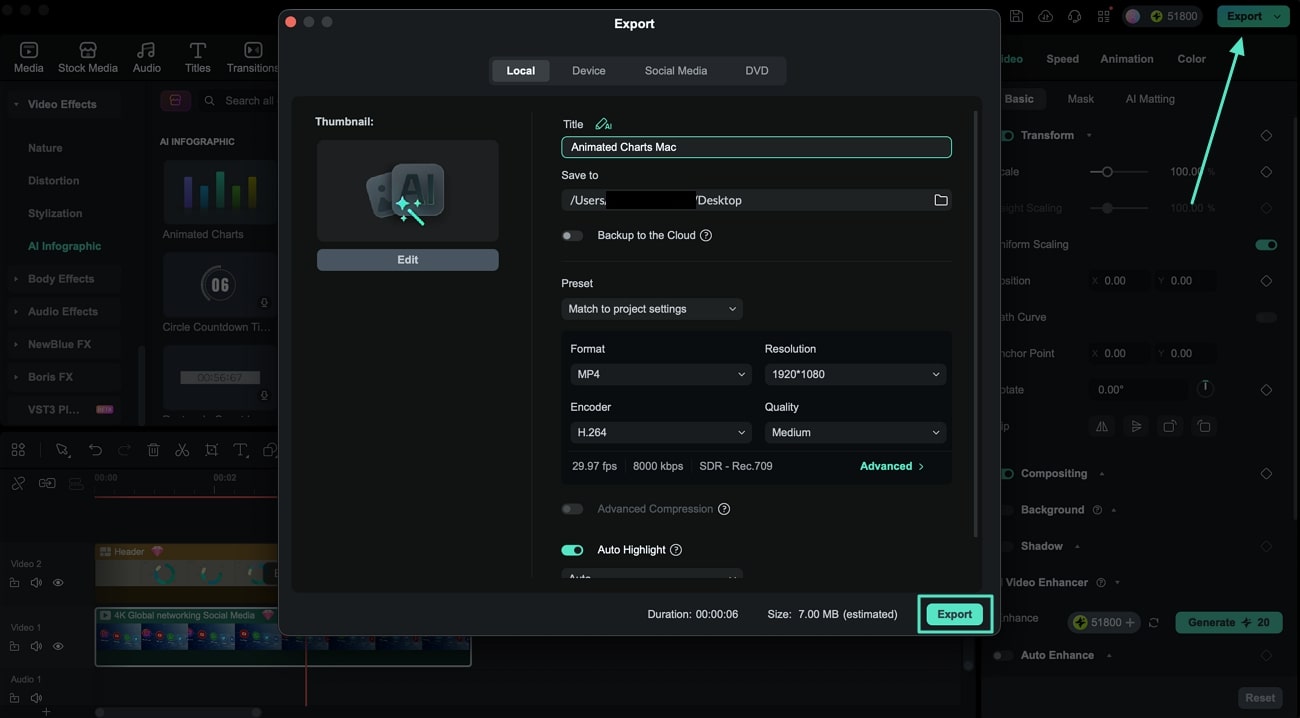Pour un meilleur export, utilisez la dernière version.
-
Préparation sur Mac
-
Compte sur Mac
-
Démarrage & paramètres de base sur Mac
- Disposition des panneaux sur Mac
- Liste de toutes les versions sur Mac
- Dernières versions et fonctionnalités sur Mac
- Barre tactile sur Mac
- Médias à utiliser sur Mac
- Démarrer sur Mac – Guide complet
- Paramètres de projet sur Mac
- Rendu des fichiers d'aperçu sur Mac
- Modifier la qualité de lecture sur Mac
- Barre d'outils personnalisée pour Mac
- Logo Reveal pour Mac
- Favoris marqués pour Mac
- Notes de version pour Mac dans Filmora
- Raccourcis clavier sur Mac
- Dernières versions et fonctionnalités pour Mac
- Télécharger/enregistrer/désinstaller sur Mac
- Gérer la timeline pour Mac
-
Compatibilité & spécifications techniques sur Mac
-
Paramètres de performance sur Mac
-
-
Créer un projet sur Mac
-
Importer et Enregistrer sur Mac
-
Importer sur Mac
-
Enregistrer sur Mac
-
-
Éditer une vidéo sur Mac
-
Éditer une vidéo de base sur Mac
- Sélectionner tous les clips sur la Timeline pour Mac
- Diviser & couper des vidéos sur Mac
- Ombres portées sur Mac
- Recadrer
- Modifier la vitesse sur Mac
- Instantané vidéo sur Mac
- Modifier des photos en direct sur Mac
- Lire une vidéo en sens inverse sur Mac
- Arrêt sur image sous Mac
- Recadrer et zoomer sur Mac
- Bordures sur Mac
- Composition sur Mac
- Niveau de zoom de lecture pour Mac
- Marquer des entrées et des sorties pour Mac
- Configuration double écran pour le montage vidéo sur Mac
- Outils de dessin sur Mac
- Activer/désactiver Clip pour Mac
- Auto Ripple pour Mac
- Grouper des clips sur Mac
- Marquer un clip sur Mac
- Règle de montage vidéo - Mac
- Raccourcis de la vitesse de lecture pour Mac
- Uniformisation de la vitesse sur Mac
- Marqueurs pour Mac
- Rampe de vitesse sur Mac
- Arrière-plans personnalisés pour les vidéos et les images dans Mac
- PIP (image dans l'image) sur Mac
- Ajouter, modifier et personnaliser des textes sur Mac
- Améliorations vidéo
- Calque de réglage pour Mac
- Appliquer Transforming pour Mac
-
Éditer une vidéo avancée sur Mac
-
Éditer une vidéo assistée par IA sur Mac
- Correction des lentilles sur Mac
- AI Stylizer sur Mac
- Recadrage automatique sur Mac
- Image vers Vidéo pour Mac
- Amélioration automatique sur Mac
- Détection de scènes sur Mac
- Suivi du mouvement sur Mac
- Créer avec le mode instantané sur Mac
- Stabiliser une vidéo sur Mac
- Écran vert sur Mac
- Détection intelligente par IA pour Mac
- Stylisateur d'images IA pour Mac
- Texte en vidéo par IA pour Mac
- Vidéo créative AI pour Mac
- Stabiliser la vidéo sur Mac
- Filmora Extension Vidéo IA pour Mac
- Édition par AI Mate pour Mac
- Super Slow Motion avec Flux Optique pour Mac
- L'édition de texte AI sous Mac
- AI Skin Tone Protection pour Mac
- Masquage intelligent AI pour Mac
- ChatGPT Plugin - AI Copywriting sur Mac
- Détourage intelligent par IA pour mac
- Découpe de portrait IA sur Mac
- Outil de suppression d'objets par IA pour Mac
-
-
Éditer un audio sur Mac
-
Éditer un audio de base sur Mac
-
Éditer un audio avancé sur Mac
-
Éditer un audio assistée par IA sur Mac
- Montage automatique en rythme sur Mac
- Détection du silence sur Mac
- Comment effectuer un clonage de voix AI dans Wondershare Filmora ?
- Audio vers vidéo pour Mac
- Débruitage automatique sur Mac
- Modificateur de voix pour Mac
- Génération Intelligente de BGM pour Mac
- Débruitage audio par IA | Wondershare Filmora pour Mac
- Synchronisation automatique pour Mac
- Extension audio IA pour Mac
- Générateur de musique IA pour Mac
- Extracteur de voix IA pour Mac
-
-
Éditer du sous-titre sur Mac
-
Éditer un texte de base sur Mac
-
Éditer un texte avancé sur Mac
-
Éditer un texte assisté par IA sur Mac
-
-
Personnaliser sur Mac
-
Animations sur Mac
-
Autocollants sur Mac
-
Édition des couleurs sur Mac
- Ton sur Mac
- Ajuster la LUT 3D sur Mac
- Comment utiliser la courbe RVB sur Mac avec Filmora
- Palette de couleurs IA pour Mac (Correspondance des couleurs)
- Effet de vignette pour Mac
- Affinage pour Mac
- Réglages de lumière pour Mac
- HSL pour Mac
- Histogramme pour Mac
- Vue de comparaison des couleurs pour Mac
- Ajuster les tons pour Mac
- Scopes vidéo professionnels pour Mac
- Balance des blancs sur Mac
- Amélioration des couleurs sur Mac
-
Effets vidéos sur Mac
- Effets de compte à rebours Filmora sur Mac
- Face off sur Mac
- Mosaïque sur Mac
- Autocollants de RA sur Mac
- Différents types d'effets vidéo pour Mac
- Effets Boris FX pour Mac
- Ajouter et modifier les effets NewBlue FX sur Mac
- Ajouter et personnaliser des superpositions sur Mac
- Ressources de Filmstock sur Mac
- Graphiques animés pour Mac
- Retouche pour Mac
- Ajouter un masque d'effets pour Mac
- Collection d'effets pour Mac
-
Effets audios sur Mac
-
Transitions sur Mac
-
Filtres sur Mac
-
Modèles sur Mac
-
Asset Center sur Mac
-
-
Exporter & Partager sur Mac
- Workflow pour l'exportation sur mac
- Procédure pour l'exportation sur Mac
- Exporter sur Mac
- Exportation de vidéos vers différents appareils sur Mac
- Transférer une vidéo vers YouTube sur Mac
- Exporter une vidéo vers Vimeo sur Mac
- Graver un DVD sur Mac
- Exporter les paramètres pour Mac
- Exportation de plages de clips pour Mac
- Créateur de vignettes AI pour Mac
- Exporter les extraits sélectionnés sur Mac
-
Sauvegarder dans le cloud sur Mac
- Meilleures pratiques : sauvegarde en cloud sur Mac
- Wondershare Drive pour Mac
- Obtenez gratuitement 1 Go de stockage en cloud sur Mac
- Utiliser Wondershare Drive sur Mac
- Trouver des fichiers dans Wondershare Drive sur Mac
- Gérer Wondershare Drive sur Mac
- Partager des fichiers à l'aide de Wondershare Drive sur Mac
- Espace de travail Filmora pour Mac
Graphiques animés pour Mac
Filmora a lancé la fonctionnalité graphiques animés qui améliore la présentation des données grâce à des effets visuels dynamiques. Cet outil vous permet d'importer des fichiers de données et de créer facilement des graphiques animés professionnels enrichis par l'intelligence artificielle. Grâce à ses animations prédéfinies, vous appliquez des effets de croissance, d'entrée ou de tri sans retouches complexes. Les modèles proposés au style fixé offrent de larges options de personnalisation, parfait pour ceux qui cherchent à allier personnalisation et rendu professionnel.
Vous voulez transformer vos données en graphiques dynamiques ? Découvrez ci-dessous comment créer puis intégrer un graphique animé dans vos vidéos avec Filmora :
Note :
Les panneaux de configuration peuvent varier légèrement selon le type de graphique sélectionné. Ce guide illustre le processus sur un format précis, mais les réglages et la logique générale restent largement identiques d’un graphique à l’autre.Sommaire
Étape 1. Créez un nouveau projet sur Filmora
Pour commencer, ouvrez Filmora sur votre Mac et cliquez sur l’onglet nouveau projet depuis la page d'accueil.
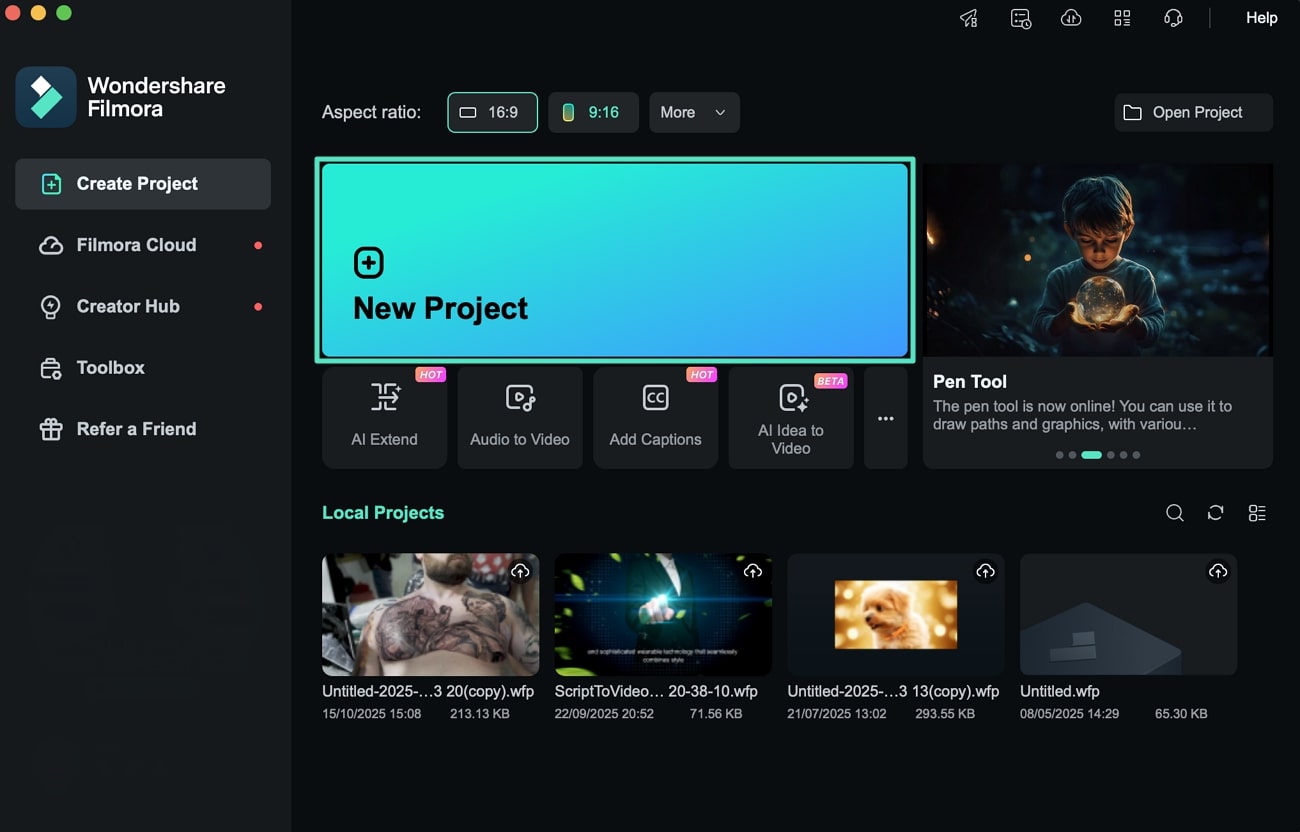
Étape 2. Accédez aux graphiques animés
Après avoir importé la vidéo dans la timeline, trouvez la barre de menu en haut et accédez à effets pour activer la bibliothèque. Rendez-vous dans la section effets vidéo à gauche puis ouvrez la rubrique infographie IA. Ensuite, cherchez l’option graphiques animés pour choisir vos graphiques souhaités.
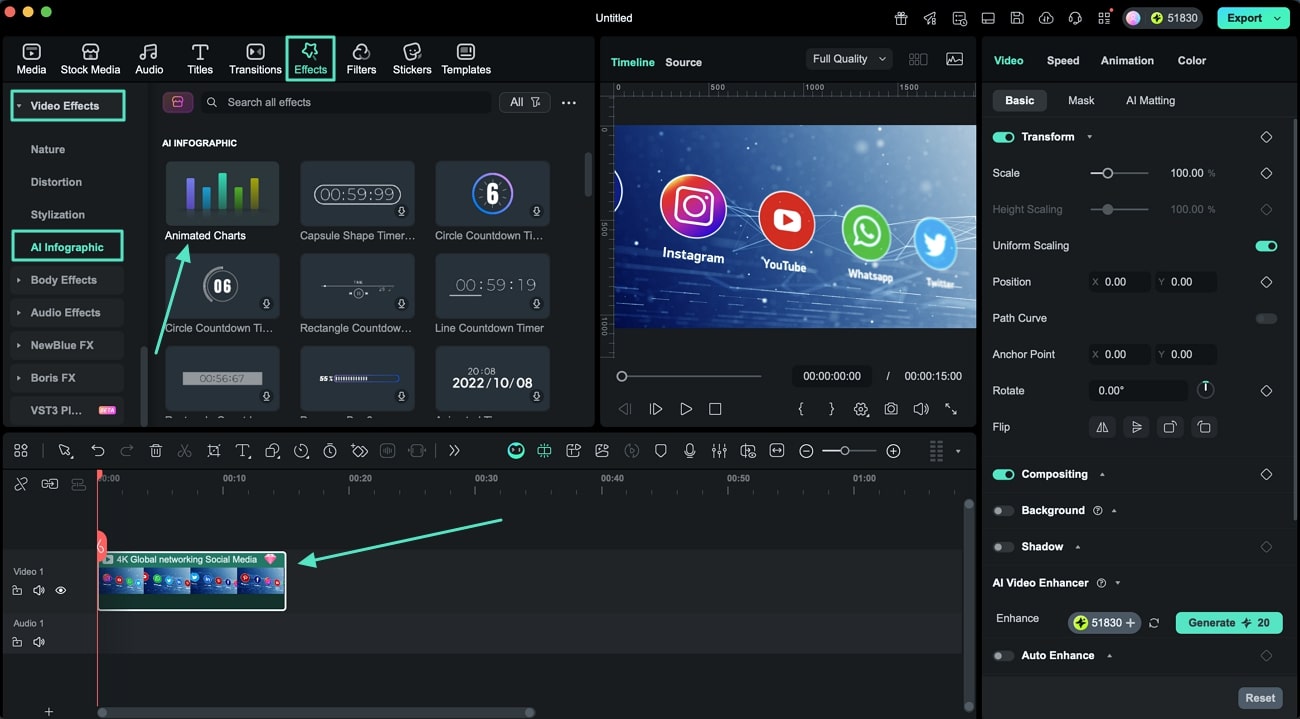
Étape 3. Sélectionnez le type de graphique
Dans la section aperçu, sélectionnez le type de graphique dans le panneau de gauche, puis visualisez-le dans la fenêtre d’aperçu.
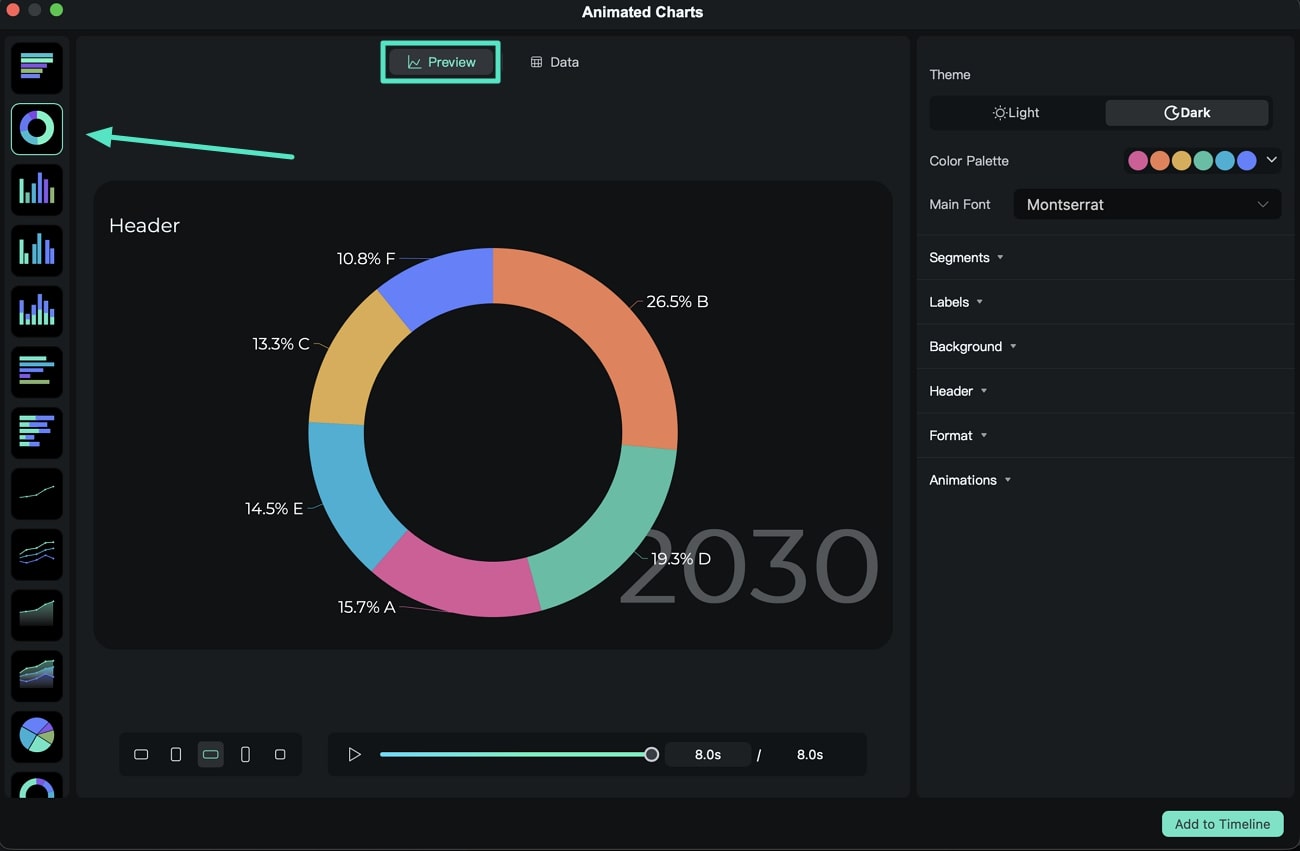
Étape 4. Importez le fichier de données et modifiez
Passez à l’onglet données et chargez votre fichier de données. Configurez les paramètres tels que la colonne catégorie, colonne valeur, ou la colonne temps. Vous pouvez aussi double-cliquer sur les entrées pour modifier noms et valeurs selon vos besoins.
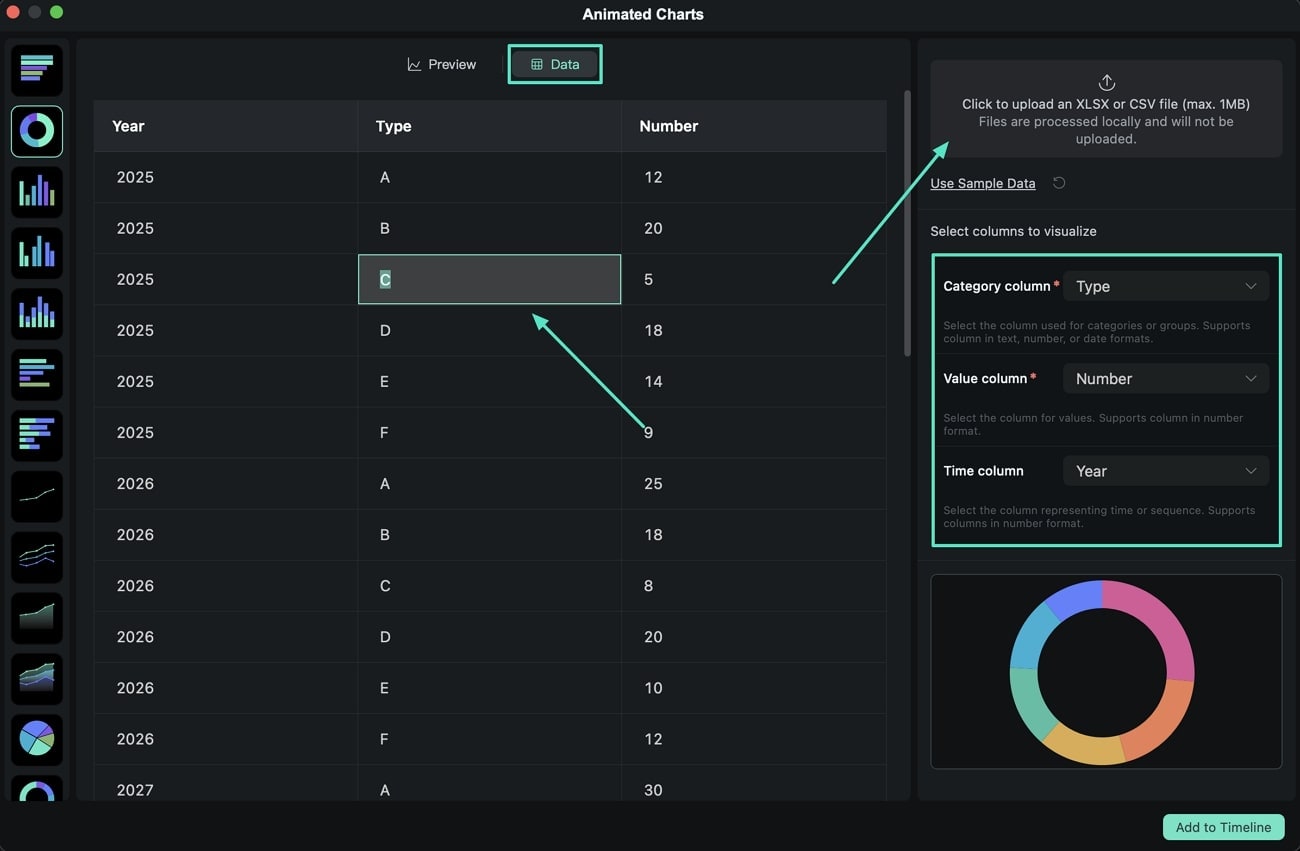
Étape 5. Modifiez les réglages d’aperçu du graphique animé
Retournez dans la section aperçu et définissez le format d’image pour votre graphique tout en bas de la fenêtre. Sur la droite, personnalisez le thème, palette de couleurs, et la police du graphique animé.
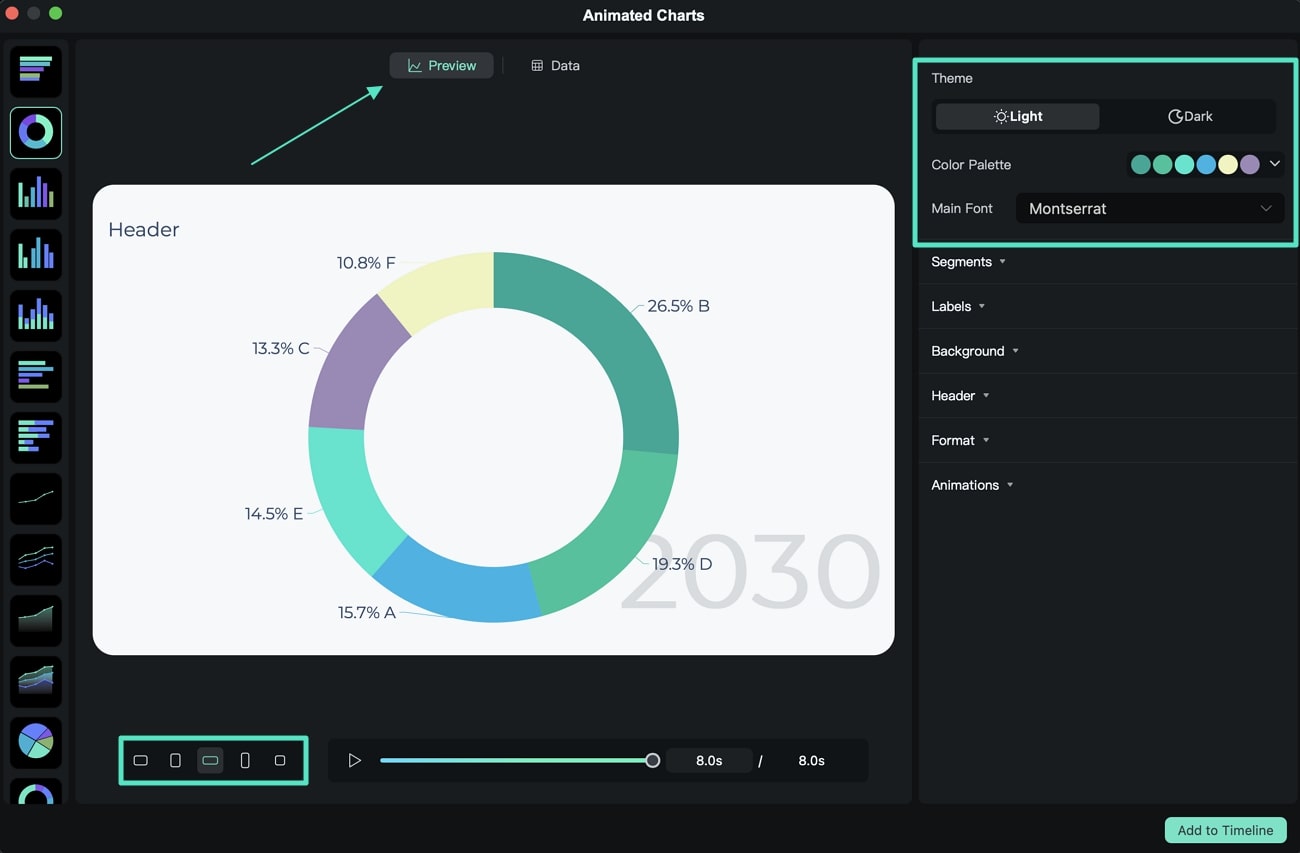
Étape 6. Personnalisez la segmentation du diagramme
Défilez vers le bas pour modifier les paramètres de segments dudiagramme en anneau, comprenant le trou (%), courbe des coins, et la espacement. Définissez ensuite la couleur de chaque partie individuellement dans la section dédiée et activez l’option contour pour un rendu accentué.
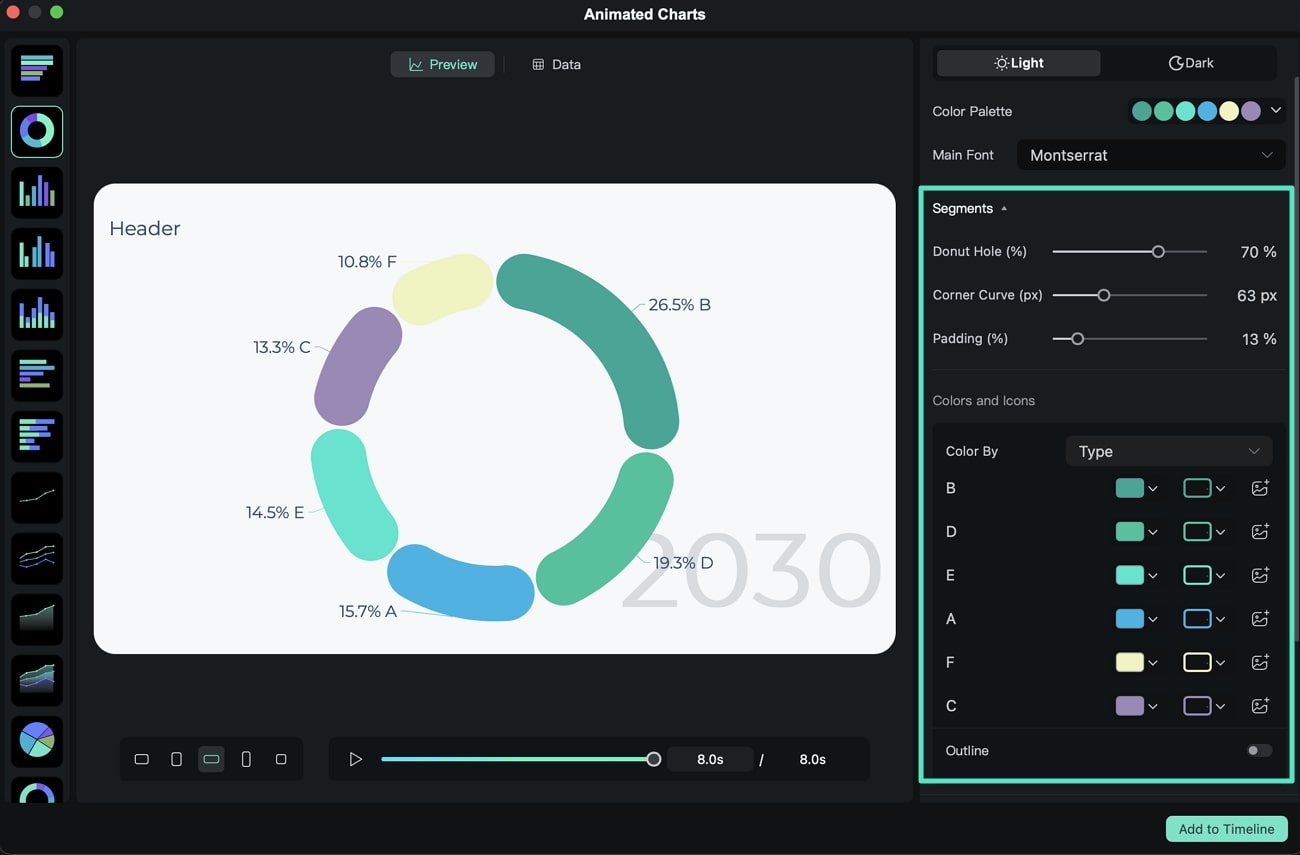
Étape 7. Sélectionnez les étiquettes à afficher
Passez à la section étiquettes et choisissez la meilleure position des étiquettes du graphique. Vous pouvez aussi ajuster le style de texte et la étiquette temporelle ainsi que le bouton correspondance couleur des données.
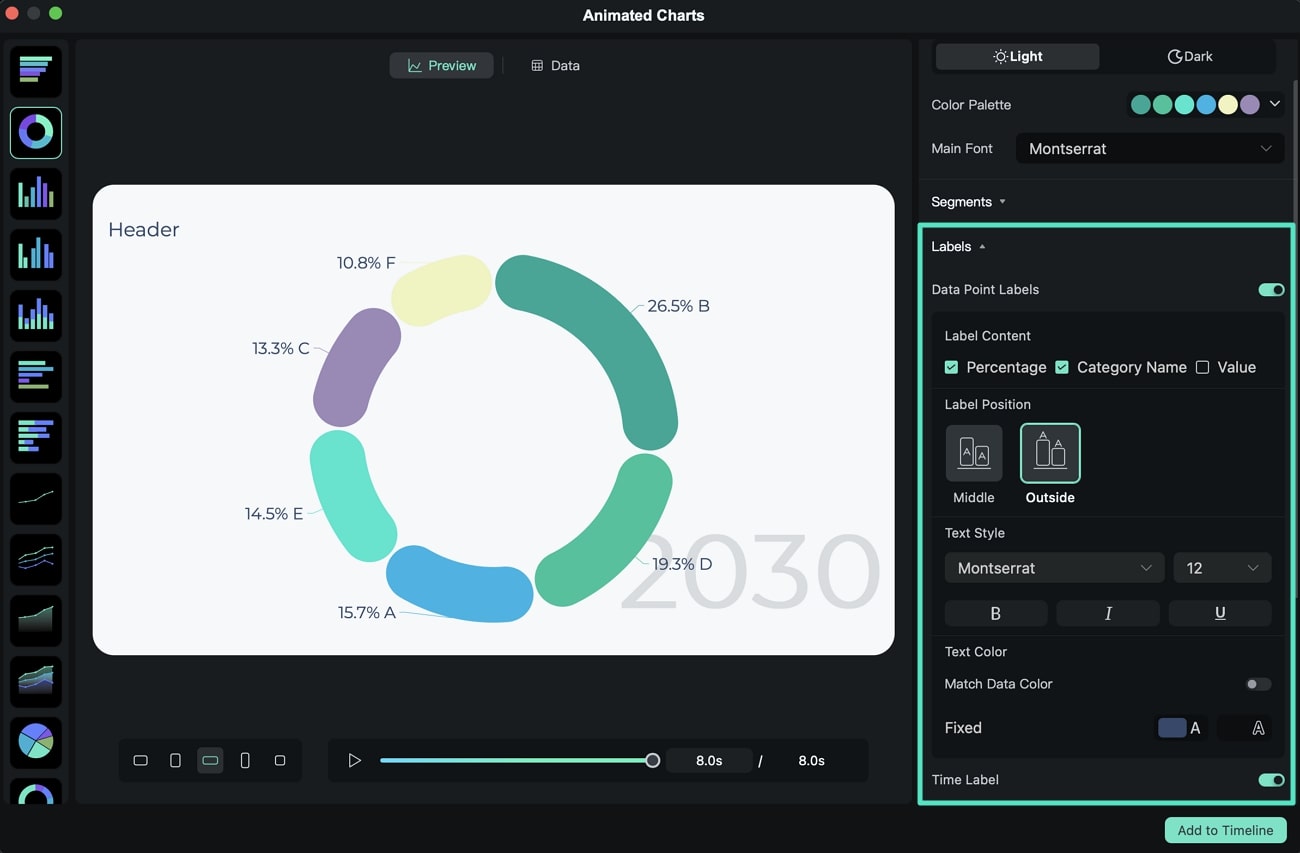
Étape 8. Adaptez le fond et la bordure à la vidéo
Dans la section fond, ouvrez le menu pour modifier les couleurs du fond de la zone selon vos préférences. Activez la bordure pour ajuster sa largeur et la couleur selon vos envies.
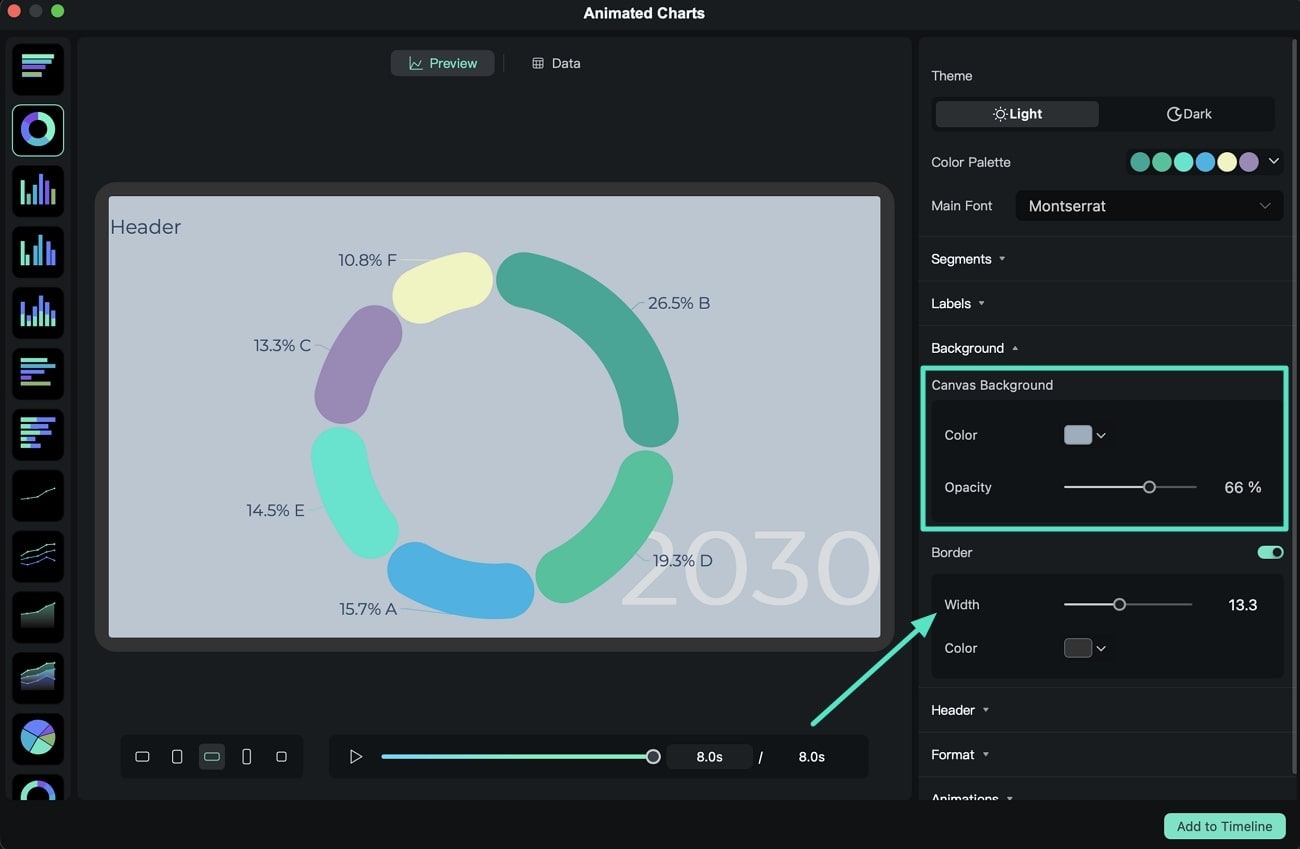
Étape 9. Éditez l’en-tête et définissez la durée de l’animation
Passez à la section en-tête et activez-la pour afficher tous les réglages liés. Modifiez le texte de l’en-tête texte, changez sa position, puis ajustez son style. Accédez à la section format et ajustez le préfixe et la suffixe pour finir par définir la durée de l’animation dans la section animation.
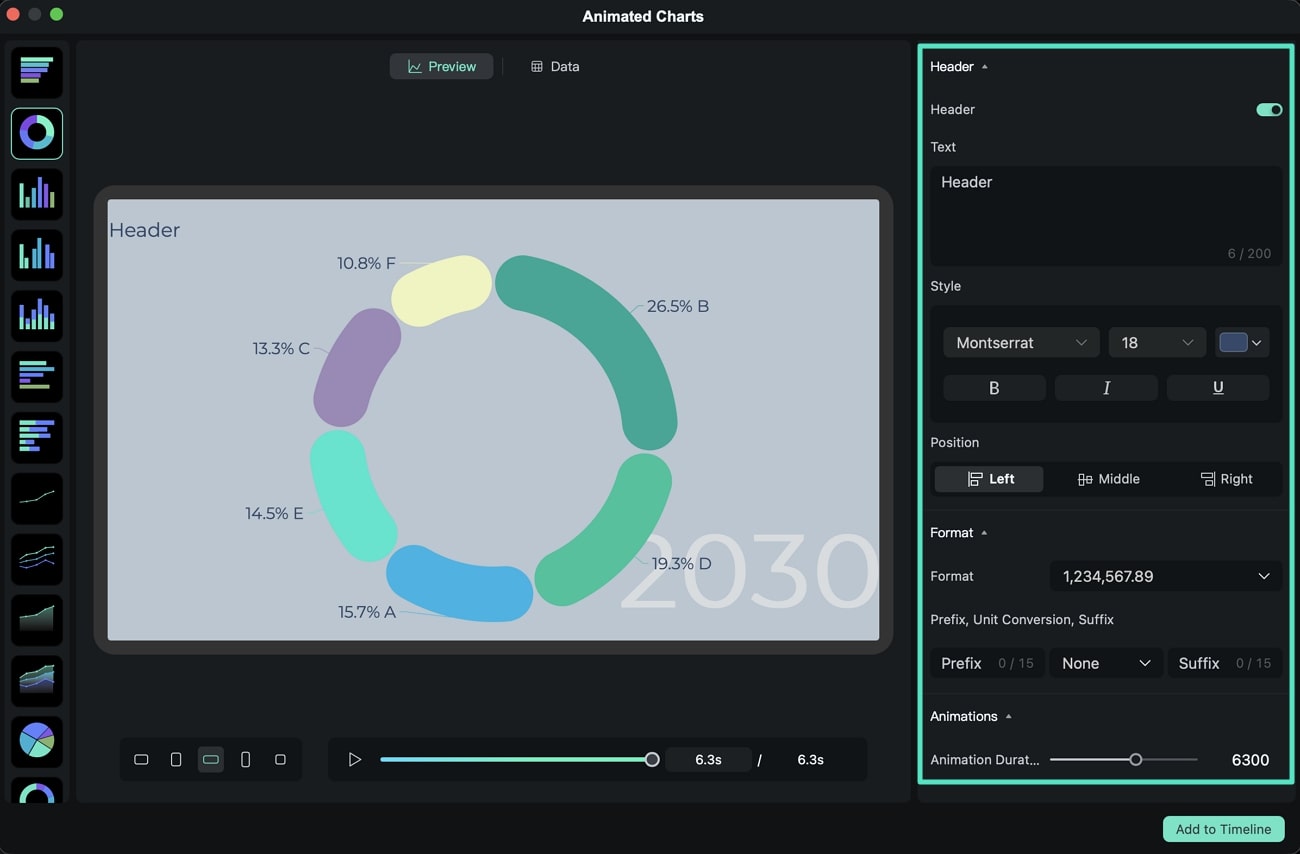
Étape 10. Ajoutez les graphiques animés à la timeline
Utilisez le bouton lecture pour prévisualiser le graphique animé, puis appuyez sur ajouter à la timeline afin de l’insérer pour d’autres modifications.
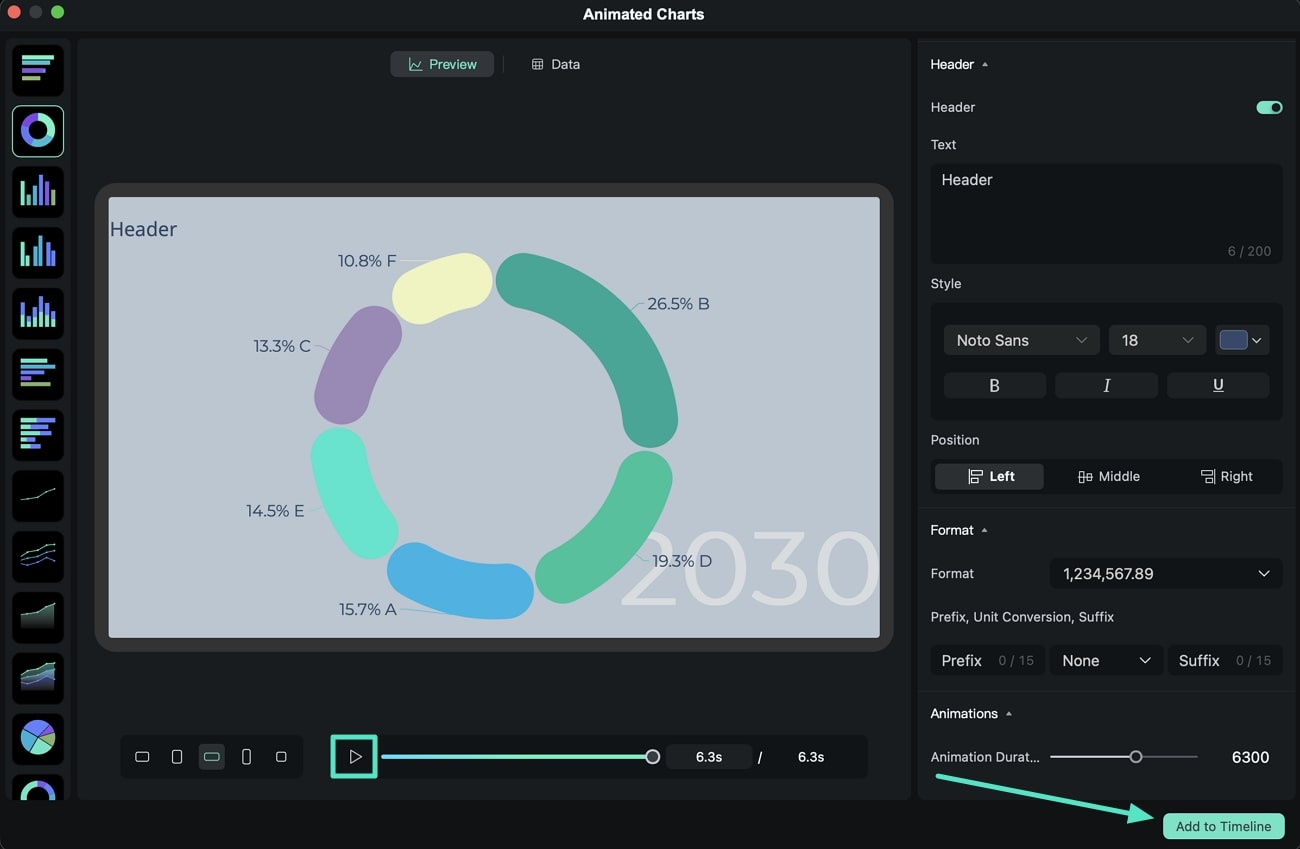
Étape 11. Affinez l’apparence du graphique
Une fois le graphique placé dans la timeline avec la vidéo, ajustez la vidéo, vitesse, animation, et la couleur pour assurer une bonne synchronisation. Utilisez modifier à tout moment pour rouvrir l'éditeur graphiques animés .
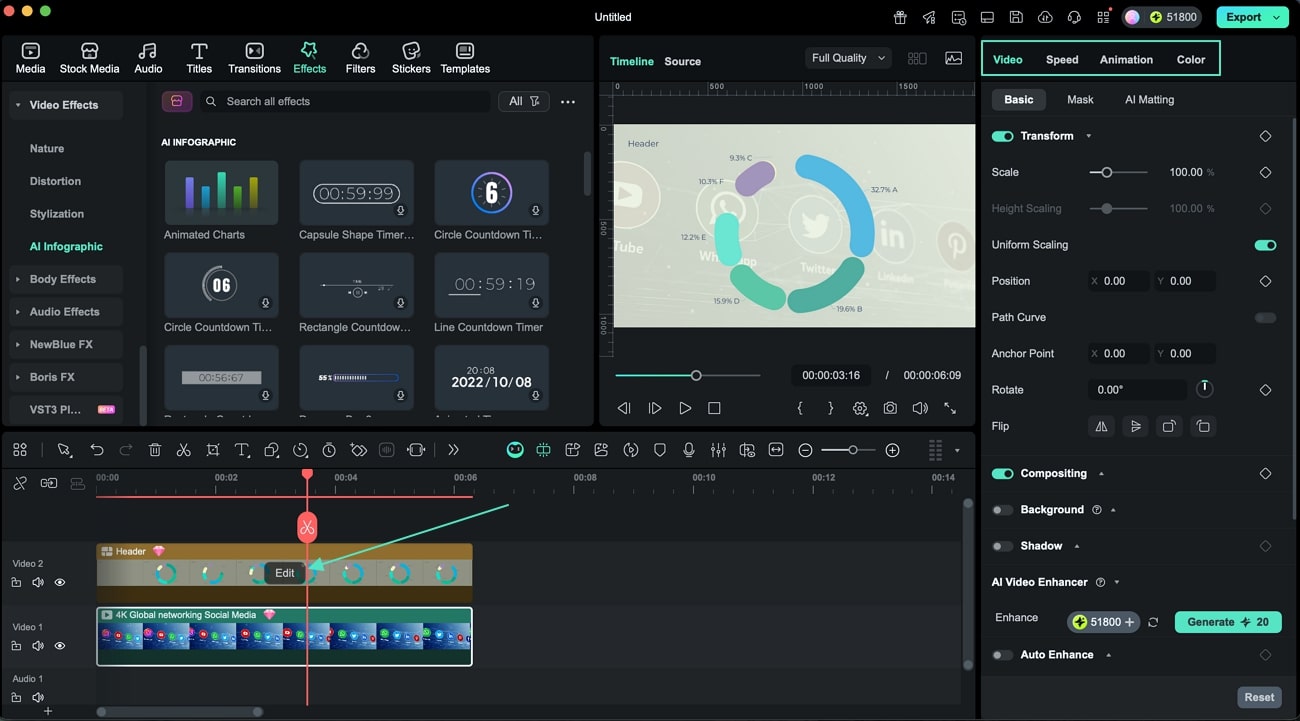
Articles Similaires
Articles en vedette
Comment ajouter une voix off à Google Slides ?
Si vous souhaitez apprendre comment ajouter une voix off à Google Slides, nos étapes simples ci-dessous vous aideront à y parvenir en utilisant les meilleurs outils et fonctionnalités d'édition basés sur IA.
Un guide étape par étape pour utiliser le fond vert sur TitkTok [2 méthodes faciles]
Devenez viral sur TikTok avec des vidéos TikTok sur fond vert accrocheuses ! Voici les méthodes les plus simples pour créer un contenu exceptionnel en quelques étapes et avec des conseils efficaces.
Comment flouter les visages dans InShot
Au-delà de ses nombreuses fonctionnalités d'édition de médias, Inshot permet également de flouter les visages. Dans ce guide détaillé, vous découvrirez comment rendre les visages flous dans InShot.
Guide d'utilisation recommandé
Collection d'effets pour Mac
Les utilisateurs trouveront dans Filmora une vision plus organisée des effets.
Effets de compte à rebours Filmora sur Mac
Filmora a intégré de nombreux nouveaux effets de compte à rebours qui vous aideront certainement à améliorer l'apparence de votre vidéo.
Retouche pour Mac
Vous n'êtes pas satisfait du rendu de votre visage pour votre nouvelle vidéo ? Découvrez comment Filmora vous aide à embellir votre visage grâce à sa fonction Retouche.